| << Chapter < Page | Chapter >> Page > |
Temperature Logger.vi en el directorio
C:\Exercises\LabVIEW Basics I . No hace falta modificar el panel frontal.bucle While para añadir espacio en la parte superior para las operaciones de entrada/salida con ficheros.

Open/Create/Replace File , situado en la paleta
Functions>>All Functions>>File I/O .Hacer clic con el botón derecho sobre la entrada
prompt , seleccionar en el menú contextual la opción
Create Constant y escribir
Enter File Name en la constante.Hacer clic con el botón derecho sobre la entrada
function , seleccionar
Create Constant en el menú contextual, y hacer clic sobre la constante con la herramienta de operaciones para seleccionar
create or replace .Get Date/Time
String , situada en la paleta
Functions>>All Functions>>Time&Dialog . Esta función devuelve la hora en formato cadena de texto cada vez que se mide la temperatura.Hacer clic con el botón derecho en la entrada
want seconds? , seleccionar en el menú contextual
Create>>Constant , y hacer clic sobre dicha constante para cambiar el valor de
Falso a
Verdadero . Un valor de verdadero en la entrada
want seconds? hace que la función incluya los segundos en la cadena de texto.Build Text , situado en la paleta
Functions>>Output . Este VI Express convierte las entradas a una cadena de texto. Aparece la caja de diálogo
Configure Build Text .
Text with Variables in Percents escribe la cadena
%tab%%temp%%end% para fijar las tres variables; una para la constante tabulador, otra para la temperatura y otra para la constante fin de línea. Dado que el tiempo usa la entrada
Beginning Text del VI Express
Build Text , no se necesita ninguna variable.Configure
Variables . Seleccionar la opción
Number , y un formato de
Format fractional number . Las variables
tab y
end no necesitan ser formateadas. Se pueden dejar con su valor por defecto.OK para cerrar la caja de diálogo de configuración.Build Text y seleccionar
View As Icon para ahorrar espacio en el diagrama de bloques.constate tabulador y una
constante fin de línea , situadas en la paleta
Functions>>All Functions>>String .Write File , situada en la paleta
Functions>>All
Functions>>File I/O . Esta función escribe en el fichero especificado por
refnum .Close File , situada en la paleta
Functions>>All
Functions>>File I/O . Esta función cierra el fichero.Simple Error
Handler , situado en la paleta
Functions>>All Functions>>Time&Dialog . Este VI chequea el cluster de error y visualiza un mensaje de error si ocurriera un error.Enter
File Name .temp.txt y hacer clic en el botón
Save u
OK .El VI crea un fichero llamado
temp.txt . El VI va tomando lecturas cada medio segundo y salva los datos de hora y temperatura en el fichero hasta que se haga clic en el interruptor
Power . Cuando el VI termina la ejecución, se cierra el fichero.temp.txt con el procesador de texto o con la hoja de calculo. La hora aparece en la primera columna, y los datos de la temperatura aparecen en la segunda columna.Cuando se haga uso de gestión de errores en un VI, el
bucle While debería parar ls ejecución cuando ocurre un error. Completa los pasos siguientes para modificar el VI de modo que se pare cuando el usuario hace clic sobre el interruptor de marcha u ocurra un error.
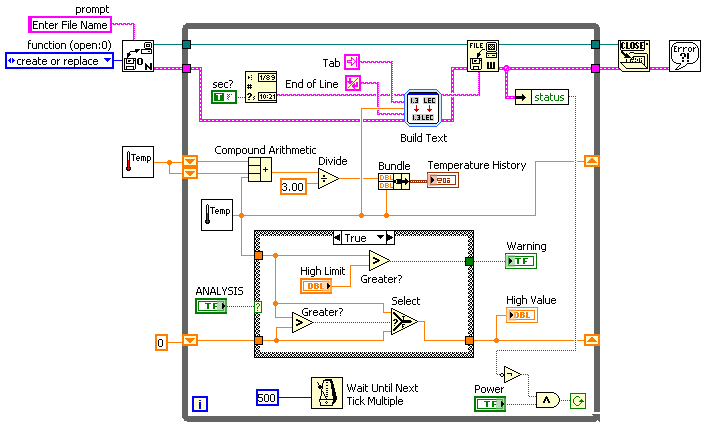
Unbundle by
Name , situada en la paleta
Functions>>All Functions>>Cluster . Esta función lee la salida status del cluster de error.Not y
And , situadas en la paleta
Functions>>Arithmetic&Comparison>>Express Boolean . Estas funciones hacen que el
bucle While continue ejecutándose mientras
Power sea verdadero y no haya errores.refnum entre la función
Write
File y el lateral izquierdo del
bucle While . Hacer clic con el botón derecho sobre la entrada
refnum de la función
Write File y elegir
Create>>Constant .Build Text y la función
Write File con la función
Format
Into File .
Notification Switch
Would you like to follow the 'Programación gráfica labview - cadenas de texto y ficheros de entrada y salida' conversation and receive update notifications?